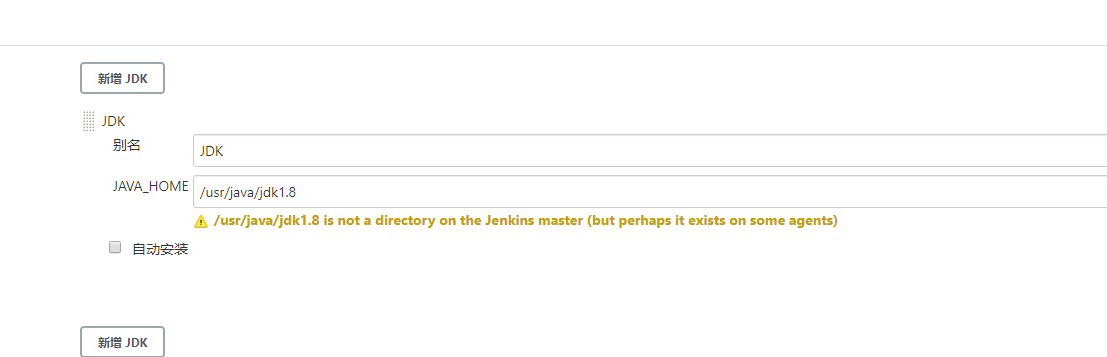1、可以先看下jenkins最新是什么版本
查看官网地址 https://www.jenkins.io/zh/download/
2、在linux控制台输入docker search jenkins
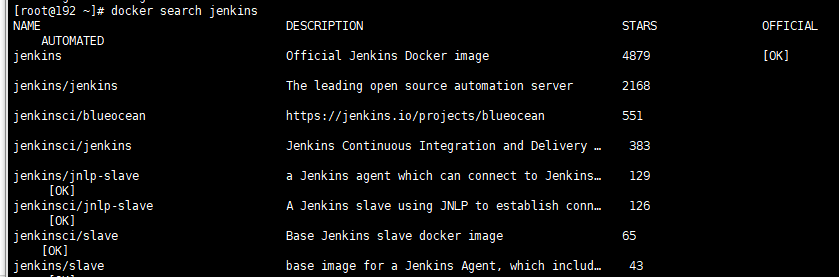
3、拉取镜像 docker pull 镜像名字
比如 docker pull jenkins/jenkins:latest 或 docker pull jenkins/jenkins:lst
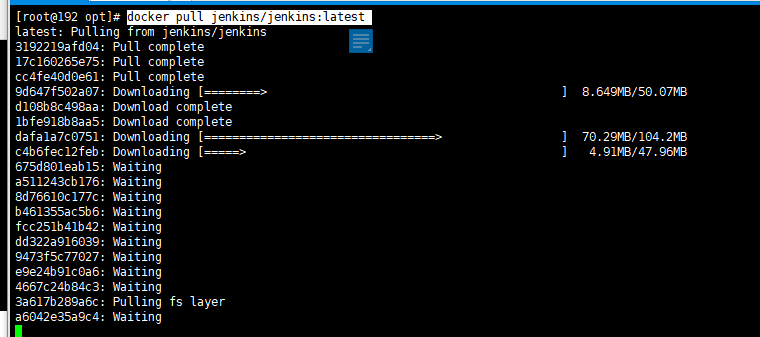
当拉取镜像时总是报下面的错,只需要重启docker服务 sudo systemctl restart docker
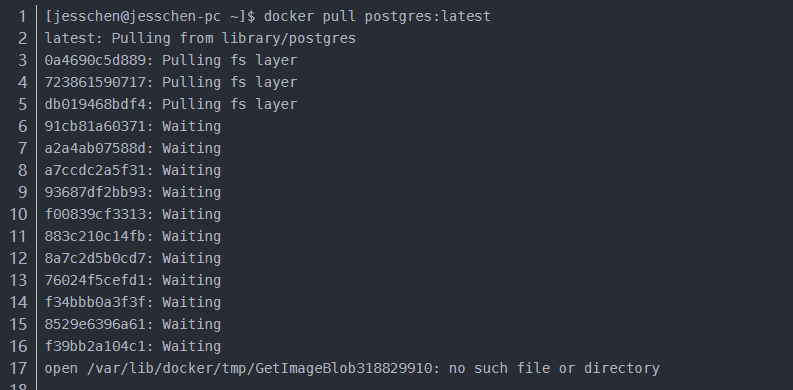
然后再重新pull,显示下面的状态就表示拉取安装完成了
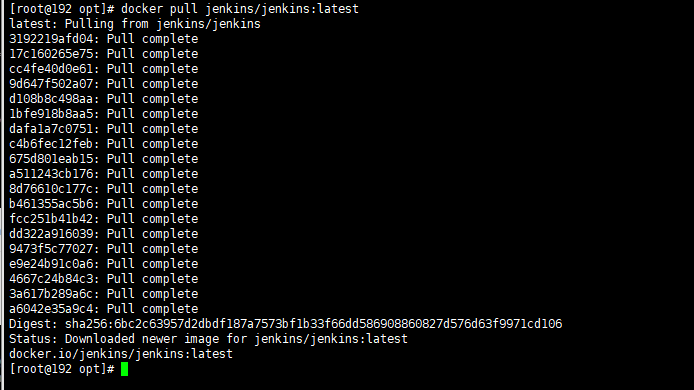
4、查看是不是安装的是不是最新版本
docker images 查看已经安装的jenkins的镜像
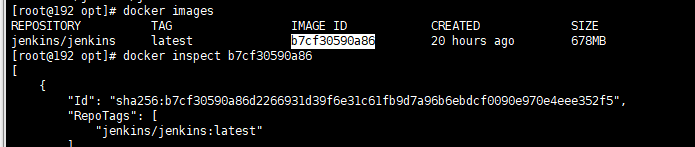
查看是否是最新版 docker inspect b7cf30590a86
可以查看到版本号,和本文最上面查jenkins官网查看到的最新版本

5、创建一个jenkins目录 mkdir /home/jenkins_home
6、启动一个jenkins容器 docker run -d --name jenkins -p 8088:8080 -v /home/jenkins:/home/jenkins jenkins/jenkins:latest

7、查看jenkins服务 docker ps | grep jenkins

8、启动服务端 http://ip:8088
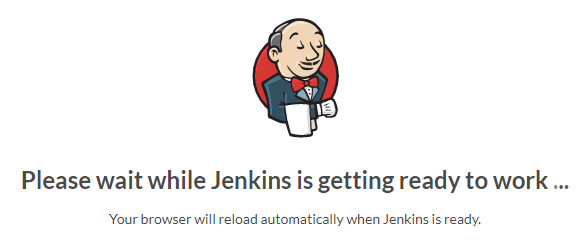
如果出现上面的页面,表示jenkins还没有启动完成,当启动完成之后,就会出现下面的页面
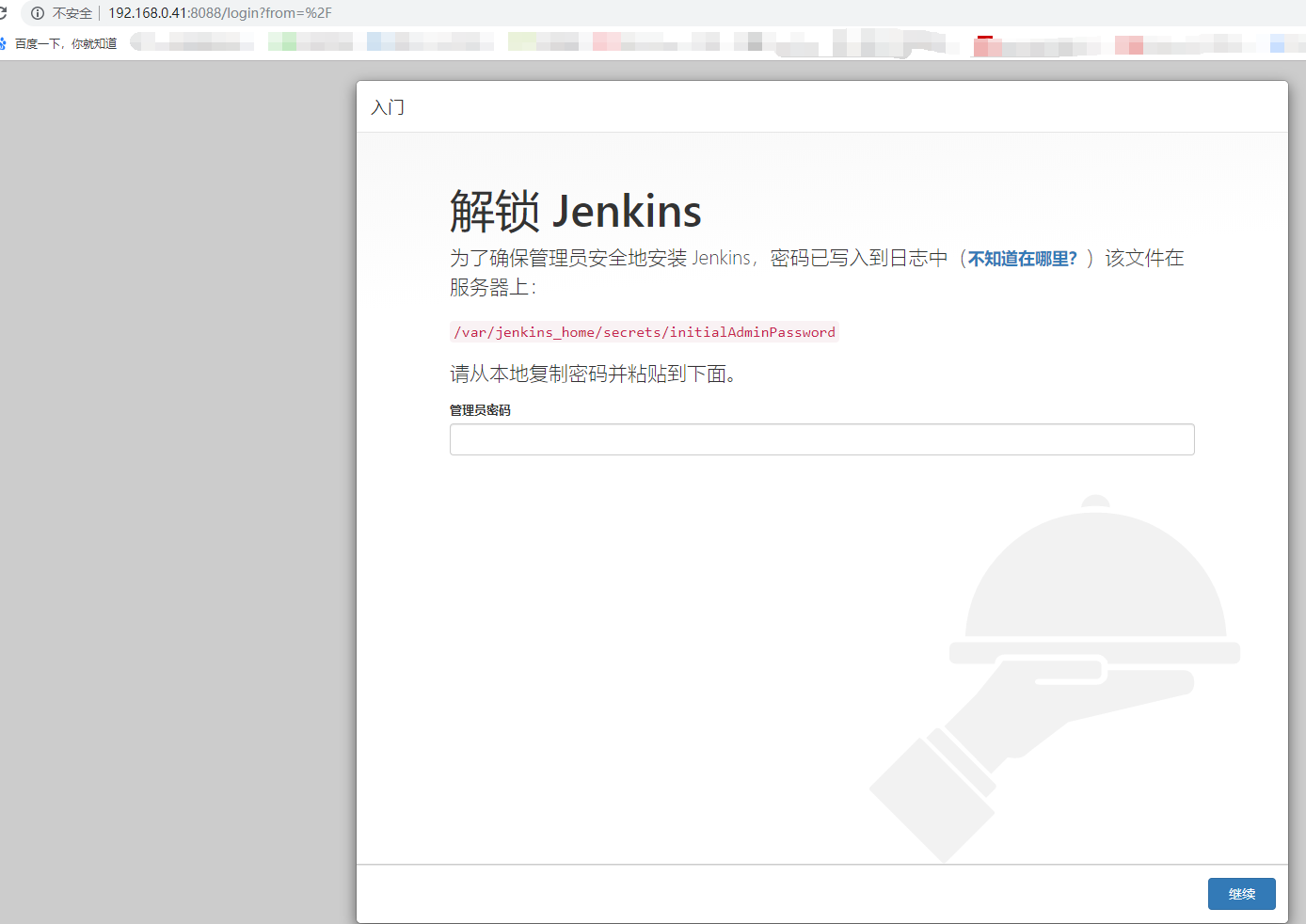
9、访问页面中需要密码解锁,密码存放位置也告诉了我们,但是不能直接查看,需要先进入到容器里面,才能查看
执行:cat /var/jenkins_home/secrets/initialAdminPassword,得到密码并粘贴过去

10、粘贴密码解锁之后,出现以下页面,选择“安装推荐的插件”
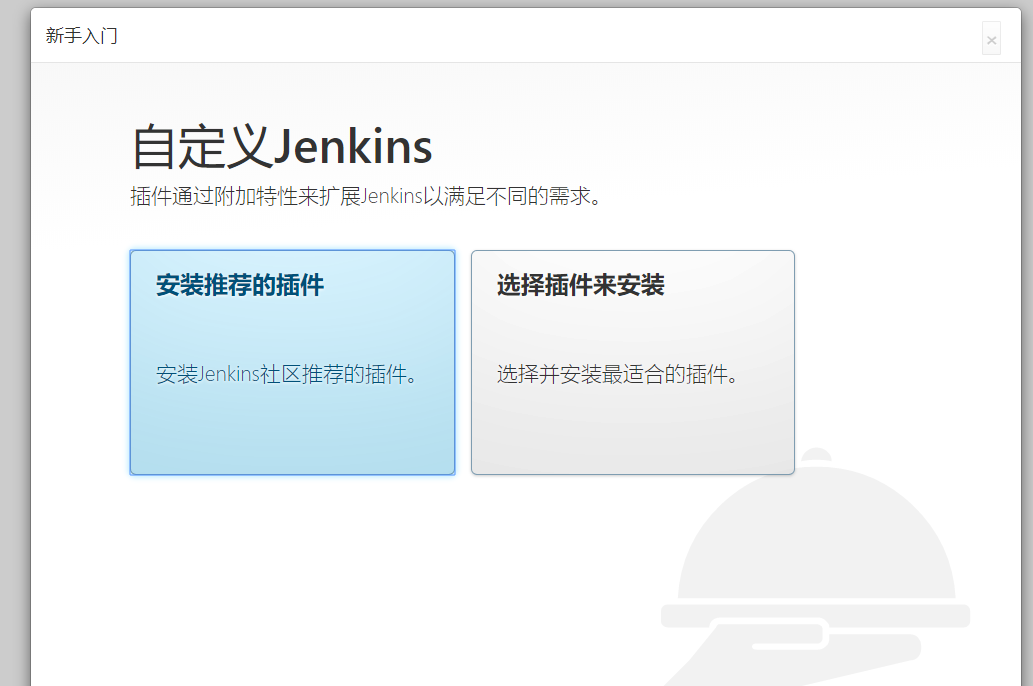
11、开始进行安装插件,如果安装很慢,点击链接里面的方法https://segon.cn/jenkins-installs-plugins-slowly.html,重启jenkins之后重新安装,会发现安装速度变的非常快了。安装完成之后会自动跳转到下一步
注意:替换default.json中的内容时,记得将最后面的default.json的路径加上去(替换之前查找到的路径)
重启jenkins时的命令:
docker ps------查看正在运行的cotainners
docker ps-a --------查看所有的containners
docker restart 容器id
docker logs -f +容器名 打印日志
12、自动跳转到下一步后填写信息
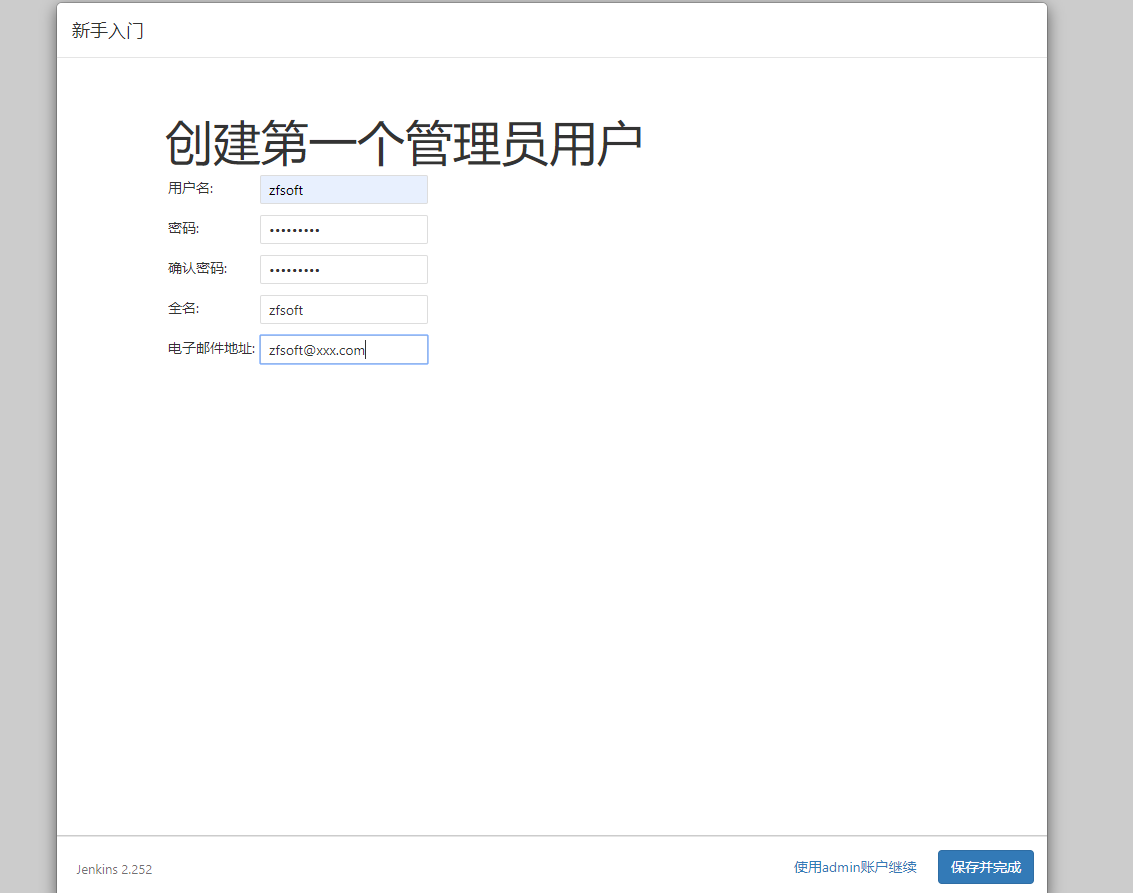
填完信息后进入到实例配置
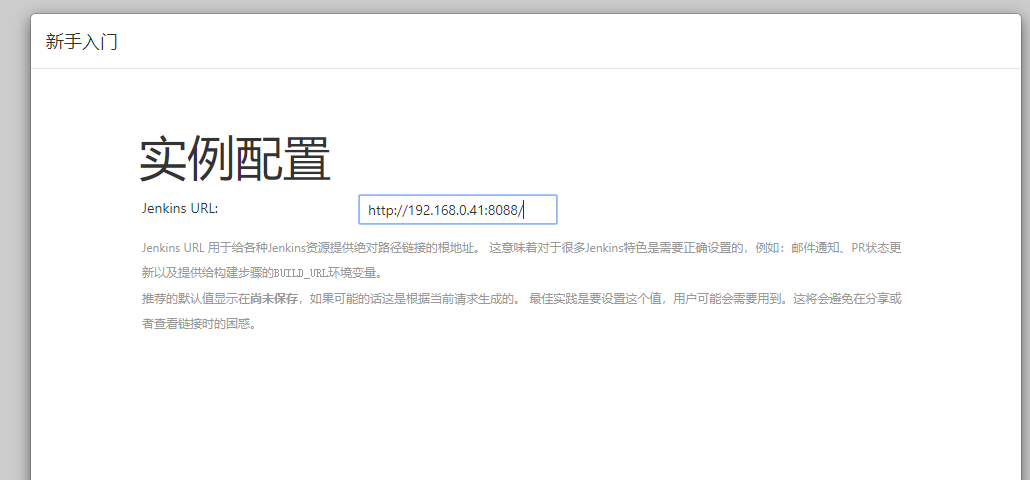
保存之后配置完成如下图
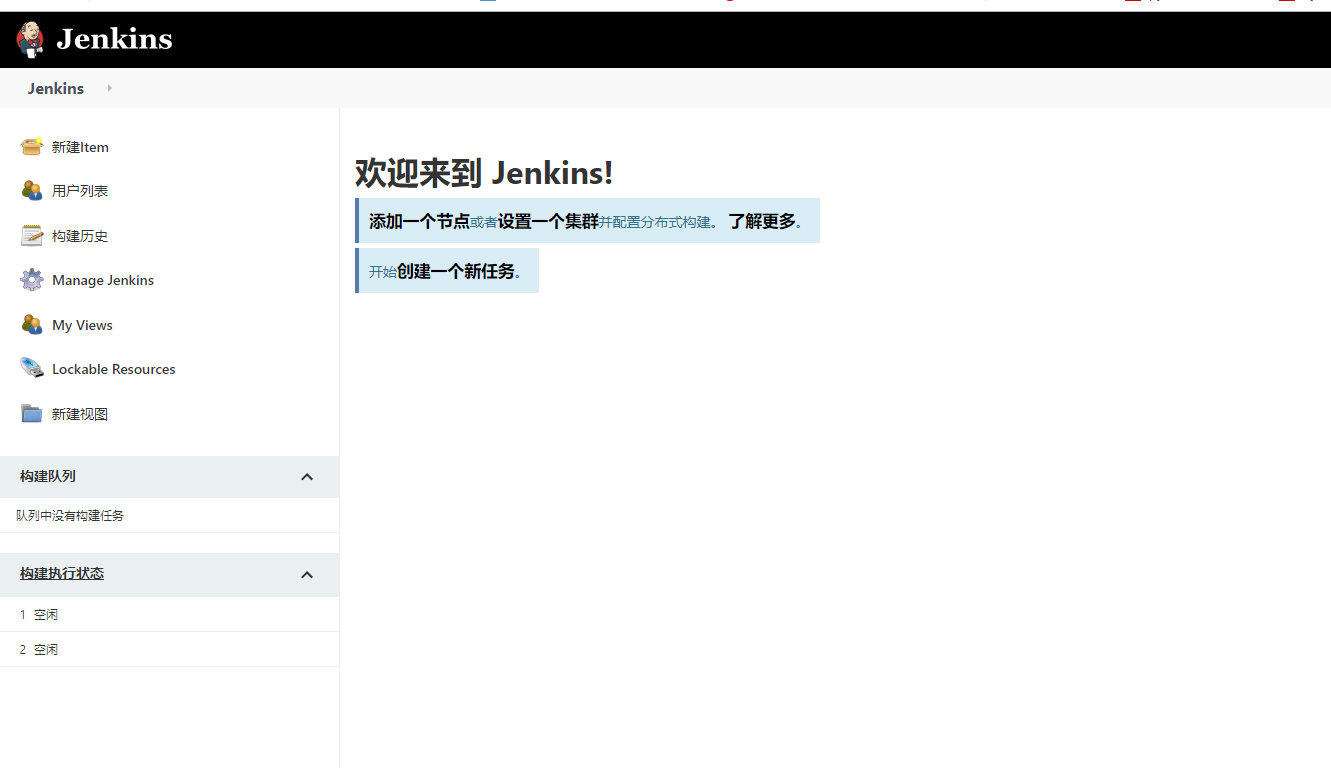
13、进入到jenkins首页后,开始进行配置
13.1、配置全局工具配置

13.2、配置jdk、git、maven别名和路径(注意:这个是jenkins容器中的jdkgitmaven,git和jdk本身就存在,maven选择自动安装就行)
先进入jenkins容器中:docker exec -it jenkins bash
查看容器中的jdk路径:echo $JAVA_HOME
查看容器中的git路径:which git
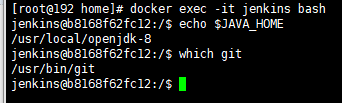
将刚刚查看的路径填上去
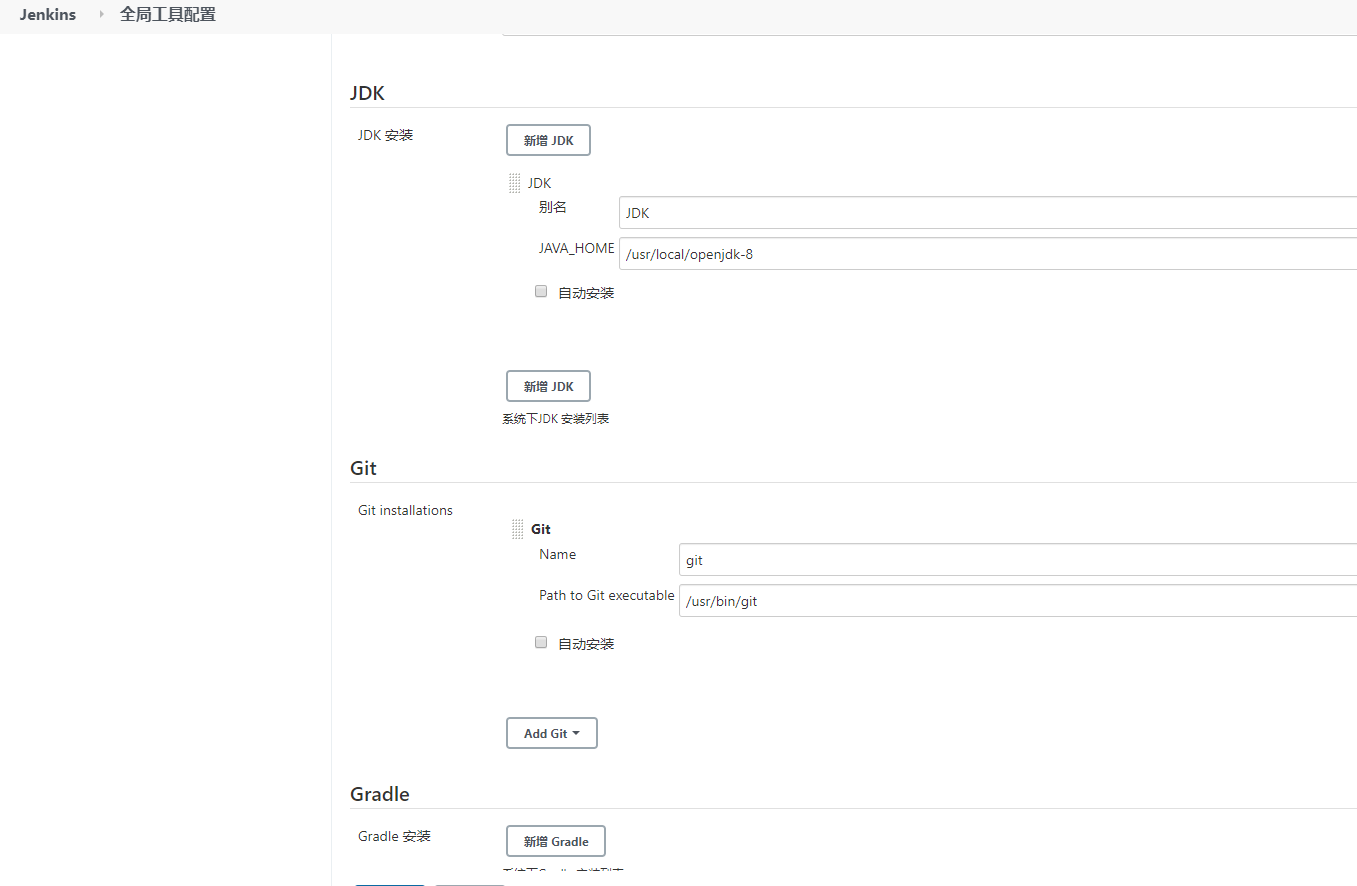
注意:如果没有进入到容器中查找的jdk和git路径,在填入jenkins客户端配置中时会报错,意思是说容器当中没有这个路径,网上百度说可以添加到jenkins的挂载中去,这个方法没有试过,直接用上面的方法简单点